
เนื้อหา
- ทดสอบการเชื่อมต่อของคุณทั้งหมด
- ดาวน์โหลด Secure Folder
- ทดสอบคุณสมบัติของตังเม
- รายงานปัญหา Galaxy S7 ของคุณ
- อย่าตกใจ
- อย่าพึ่งพา Samsung หรือผู้ให้บริการของคุณสำหรับการแก้ไข
- อย่าปล่อยให้แอปของคุณอยู่คนเดียว
- ติดตั้งตังเมหากคุณต้องการความปลอดภัยที่ดีขึ้น
เมื่อคุณดาวน์โหลดอัปเดต Samsung Galaxy S7 Nougat บนอุปกรณ์ของคุณแล้วมีบางสิ่งที่คุณควรทำและไม่ควรก้าวไปข้างหน้า
มันใช้เวลาสักครู่ แต่การเปิดตัว Samsung Galaxy S7 Nougat กำลังเริ่มต้นอย่างรวดเร็วในประเทศต่างๆทั่วโลก
ขณะนี้การอัปเดตกำลังเปิดตัวสู่ Galaxy S7 และ Galaxy S7 Edge ทั่วยุโรปและยังมีการให้บริการกับผู้ให้บริการหลักทั้งสี่รายในสหรัฐอเมริกา (AT&T, Sprint, T-Mobile และ Verizon) นอกจากนี้ยังมีในเซลลูล่าร์สหรัฐฯ
ในช่วงหลายเดือนนับตั้งแต่เริ่มต้นเราได้มอบทรัพยากรแก่ผู้ใช้ Galaxy S7 เพื่อช่วยให้การเปลี่ยนจาก Marshmallow ง่ายขึ้น
คู่มือบางส่วน (สิ่งที่ต้องทำก่อนการติดตั้งตังเมเหตุผลและไม่ติดตั้ง Galaxy S7 Nougat) ได้มุ่งเน้นไปที่ขั้นตอนก่อนที่คุณจะติดตั้งอัปเดต Android 7.0 Nougat บน Galaxy S7 ของคุณ
วันนี้เราต้องการเปลี่ยนเกียร์และพูดคุยเกี่ยวกับสิ่งที่คุณควรทำเมื่อได้รับการอัพเดต Android 7.0 Nougat บน Galaxy S7, Galaxy S7 Edge หรือ Galaxy S7 Active ของคุณ
ทดสอบการเชื่อมต่อของคุณทั้งหมด
หนึ่งในสิ่งแรกที่เราแนะนำให้ทำทันทีหลังจากติดตั้ง Android 7.0 Nougat บน Galaxy S7 ของคุณคือการตรวจสอบการเชื่อมต่อต่าง ๆ ของคุณเพื่อให้แน่ใจว่าพวกเขากำลังมีเสถียรภาพ
ตรวจสอบ GPS ของคุณเพื่อให้แน่ใจว่าทำงานได้ถูกต้อง อุปกรณ์ของ Samsung บางครั้งมีปัญหา GPS ที่น่าผิดหวังหลังจากมีการเปิดตัว Android ครั้งใหญ่ จับตาดูสักสองสามวันเพื่อให้แน่ใจว่ามันทำงานเหมือนเมื่อคุณมีมาร์ชเมลโล่อยู่บนเรือ
คุณจะต้องทดสอบการเชื่อมต่อบลูทู ธ ต่าง ๆ ของคุณด้วยหากคุณจับคู่ Galaxy S7 หรือ Galaxy S7 Edge ของคุณกับลำโพงหูฟังรถยนต์หรืออุปกรณ์อื่น ๆ คุณจะต้องแน่ใจว่า Android 7.0 นั้นสอดคล้องกัน
คุณจะต้องการตรวจสอบบริการ LTE / 4G การเชื่อมต่อ Wi-Fi และความเสถียร / ความเร็วและคุณต้องการทดสอบฮาร์ดแวร์ของบุคคลที่สามเช่นการ์ด microSD ของ Galaxy S7, Chromecast, สมาร์ททีวีและ อุปกรณ์เชื่อมต่ออื่น ๆ ที่คุณไว้วางใจในบ้านหรือที่ทำงานของคุณ
ดาวน์โหลด Secure Folder
หนึ่งในคุณสมบัติที่ดีที่สุดของ Galaxy S7 Nougat ต้องมีการดาวน์โหลด และหากคุณเก็บข้อมูล / ไฟล์ที่สำคัญลงใน Galaxy S7, Galaxy S7 Edge หรือ Galaxy S7 Active ของคุณคุณจะต้องดาวน์โหลดทันทีหลังจากที่คุณใช้ Nougat บนอุปกรณ์ของคุณ
Secure Folder ซึ่งเป็นหนึ่งในคุณสมบัติที่ดีที่สุดของ Galaxy Note 7 มีให้บริการสำหรับ Samsung Galaxy S7 เมื่อคุณใช้ Android 7.0
Secure Folder เป็นโฟลเดอร์ที่คุณสามารถใช้เก็บไฟล์สำคัญ (ข้อมูลธนาคารสิ่งต่าง ๆ ในลักษณะนั้น) ในที่ที่แยกต่างหากจากไฟล์ที่เหลือในอุปกรณ์ของคุณ
ในการเข้าถึงและจัดการเนื้อหาใน Secure Folder คุณจะต้องใช้วิธีการรับรองความถูกต้องเช่น PIN, รูปแบบ, รหัสผ่านหรือการตรวจสอบลายนิ้วมือ
Secure Folder นั้นมีให้ดาวน์โหลดผ่านทางแพลตฟอร์ม Galaxy Apps ของ Samsung เราขอแนะนำให้ไปทำให้ถูกถ้าคุณยังไม่ได้
มันยอดเยี่ยมและฟรี
ทดสอบคุณสมบัติของตังเม
อัปเดต Galaxy S7 Android 7.0 Nougat ของคุณมาพร้อมกับมากกว่าการเปลี่ยนแปลงในส่วนติดต่อผู้ใช้ของอุปกรณ์ มันมาพร้อมกับคุณสมบัติใหม่ ๆ มากมายและบางคุณสมบัติสามารถเปลี่ยนวิธีการใช้งานโทรศัพท์ของคุณได้อย่างมาก
Android 7.0 Nougat มาพร้อมกับการเปลี่ยนแปลงที่ยอดเยี่ยมบางอย่างรวมถึง Samsung Pass, โหมดประสิทธิภาพใหม่ที่สามารถช่วยคุณปรับปรุงประสิทธิภาพ (แปลกใจ!) ของอุปกรณ์, การเปลี่ยนโหมดหลายหน้าต่างยอดนิยม, ตัวกรองแสงสีฟ้าใหม่, ปรับปรุงการตั้งค่าด่วน และอีกมากมาย
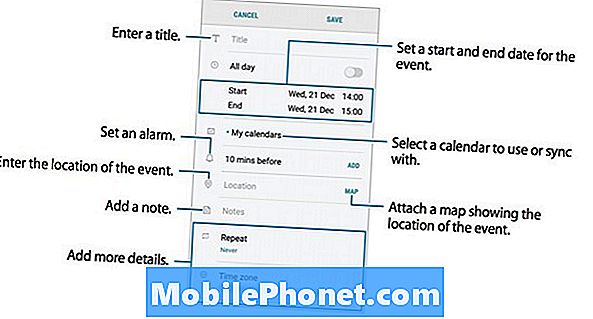
เราได้ดำดิ่งสู่คุณสมบัติ Galaxy S7 Nougat ที่เราโปรดปรานและเป็นจุดเริ่มต้นที่ดีหากคุณไม่คุ้นเคยกับ Nougat
อย่ากลัวที่จะมองไปรอบ ๆ และเล่นกับคุณสมบัติใหม่บางอย่างที่ข้อเสนอของ Samsung ใน Android 7.0
คุณจะไม่ค่อยใช้บางคน แต่คนอื่น ๆ สามารถพิสูจน์ได้ว่ามีประโยชน์มาก คุณจะไม่มีทางรู้ว่าคุณไม่ลองพวกเขา
รายงานปัญหา Galaxy S7 ของคุณ
การอัปเดต Galaxy S7 และ Galaxy S7 Edge Nougat ผ่านเบต้าสาธารณะ พวกเขายังผ่านการทดสอบอย่างละเอียดเบื้องหลัง Samsung และคู่ค้าของผู้ให้บริการ
การทดสอบนี้กำจัดข้อบกพร่องจำนวนมาก แต่ปัญหาของ Galaxy S7 Nougat ทำให้ผ่านการอัพเกรดเวอร์ชั่นอย่างเป็นทางการแล้ว
เมื่อความเร็วเพิ่มขึ้นเราจะเริ่มร้องเรียนเกี่ยวกับการอัปเดต Galaxy S7 Nougat จะดังขึ้นและมีโอกาสที่คุณจะพบปัญหาใน Samsung Galaxy S7 ของคุณ
หากคุณพบปัญหาตรวจสอบให้แน่ใจว่าคุณรายงาน สิ่งที่แย่ที่สุดที่คุณสามารถทำได้คือปล่อยให้ปัญหาถูกรายงานไป คุณจะต้องการถ่ายทอดประสบการณ์ของคุณไปยังผู้ให้บริการของคุณเพื่อให้พวกเขาตระหนักถึงปัญหา หากคุณโชคดีและ / หรือหากการร้องเรียนดังเกินไปคุณอาจเห็นการแก้ไขในการอัปเดตในอนาคต
คุณสามารถรายงานข้อผิดพลาดในเว็บไซต์โซเชียลมีเดียเช่น Twitter และ Facebook หรือคุณสามารถค้นหาฟอรัมสนับสนุนของผู้ให้บริการของคุณและรายงานปัญหาของคุณในแบบนั้น
หากคุณกำลังใช้ Galaxy S7 รุ่นที่ไม่มีแบรนด์คุณจะต้องติดต่อกับ Samsung โดยตรง
อย่าตกใจ
หากคุณพบปัญหาในการอัปเดต Nougat ของ Samsung Galaxy S7 คุณไม่จำเป็นต้องตกใจ มีโอกาสที่ดีที่คุณจะสามารถแก้ไขปัญหาด้วยตัวเองได้
หากคุณเพิ่งติดตั้งตังเมบนโทรศัพท์ของคุณและคุณเห็นปัญหาเกี่ยวกับการสิ้นเปลืองแบตเตอรี่หรือความล่าช้าให้ส่งอุปกรณ์และการอัปเดตสองสามวัน
บางครั้งอาจต้องใช้เวลาสองสามวันในการอัปเดตใหม่โดยเฉพาะอย่างยิ่งหนึ่งที่ใหญ่กว่า Nougat

หากคุณยังคงสังเกตเห็นปัญหาหลังจากสองสามวันกับ Nougat บนอุปกรณ์ของคุณก็ถึงเวลาดำเนินการ
โชคดีที่มีทรัพยากรมากมายให้คุณออนไลน์ คุณอาจสามารถแก้ไขสิ่งที่ทำให้กาแล็กซี่ S7 ของคุณติดขัดจากเก้าอี้ที่นุ่มสบาย
เราได้รวบรวมรายการการแก้ไขสำหรับปัญหา Galaxy Android Nougat ที่พบบ่อยที่สุด มันเป็นจุดเริ่มต้นที่ดีหากคุณต้องรับมือกับปัญหาแบตเตอรี่หมดหรือปัญหาด้านประสิทธิภาพอื่น
นอกจากนี้เรายังได้รวบรวมรายการวิธีในการปรับปรุงประสิทธิภาพ Galaxy S7 Nougat
อย่าพึ่งพา Samsung หรือผู้ให้บริการของคุณสำหรับการแก้ไข
อย่าพึ่งพา Samsung หรือผู้ให้บริการของคุณเพื่อแก้ไขปัญหาของคุณ คุณจะต้องดำเนินการเชิงรุกอย่างมากหากพบปัญหาแบตเตอรี่ปัญหาเกี่ยวกับ Wi-Fi หรือปัญหาเกี่ยวกับ GPS หรือ Bluetooth
ในบางจุดอุปกรณ์ของคุณอาจได้รับการอัปเดตการแก้ไขข้อบกพร่อง Android Nougat ปัญหาคือการเผยแพร่เหล่านี้คาดเดาไม่ได้อย่างมากและเป็นระยะ
นอกจากนี้ยังมีโอกาสที่ดีที่การอัปเดตจะไม่สามารถแก้ไขปัญหาของคุณหรือหากคุณโชคไม่ดีให้นำปัญหาอื่นมาสู่โทรศัพท์ของคุณ
เป็นการดีที่จะระบายซัมซุงและผู้ให้บริการของคุณบนโซเชียลมีเดียหรือในฟอรัม แต่ในขณะที่คุณทำเช่นนั้นตรวจสอบให้แน่ใจว่าคุณได้ติดตามการแก้ไขปัญหาของคุณ
อย่าปล่อยให้แอปของคุณอยู่คนเดียว
อย่าเพิ่งสันนิษฐานว่าแอปและบริการทั้งหมดของคุณจะทำงานอย่างถูกต้องหลังจากที่คุณติดตั้งตังเมบนอุปกรณ์ของคุณ หากคุณล้มเหลวในการทำสิ่งนี้ก่อนที่คุณจะติดตั้ง Android 7.0 บน Galaxy S7 ของคุณตรวจสอบให้แน่ใจว่าคุณได้วางแอพของคุณไว้ในโฟกัส
หากคุณพึ่งพาแอพและบริการตอนนี้เป็นเวลาที่ดีในการตรวจสอบการอัปเดตการสนับสนุนของ Nougat ที่คุณอาจพลาดไป
นักพัฒนาซอฟต์แวร์ได้เปิดตัวการแก้ไขข้อผิดพลาดเพื่อแก้ไขปัญหากับ Nougat เราได้เห็นกระแสของพวกเขาอย่างต่อเนื่องในช่วงหลายเดือนนับตั้งแต่การเปิดตัวของ Nougat
หากคุณไม่ได้เปิดการอัปเดตอัตโนมัติหรือไม่ได้ใช้งานคุณควรไปที่ Google Play Store และดูว่าคุณสามารถหาอะไรได้บ้าง
ก่อนที่คุณจะติดตั้งการอัปเดตแบบสุ่มตรวจสอบให้แน่ใจว่าคุณได้อ่านคำวิจารณ์ ในขณะที่ความตั้งใจของนักพัฒนาคือการแก้ปัญหาแอปบางตัวอาจยังมีปัญหากับ Nougat
คุณอาจลองติดตั้งแอปพลิเคชันอีกครั้งหากพบปัญหาหลังจากติดตั้ง Nougat หรืออัปเดตล่าสุด
3 เหตุผลที่ไม่ควรติดตั้ง Galaxy S7 Nougat และ 8 เหตุผลที่คุณควรทำ













